Hoe u Wireless AutoConfig-service in Windows 10 kunt inschakelen
Gemengde Berichten / / August 05, 2021
Wireless Auto Configuration, ook wel WLAN AutoConfig genoemd, is een hulpprogramma van Microsoft Windows dat een draadloos netwerk selecteert en standaardinstellingen instelt. Als de Wireless Autoconfig-service mislukt, kunt u geen verbinding maken met internet.
Over het algemeen werkt de Wireless Autoconfig-service niet goed meer wanneer u Miracast, een draadloze verbindingstechnologie, gebruikt. Om de Wireless Autoconfig-service te gebruiken, moet u deze opnieuw inschakelen. Als u niet weet hoe u de Wireless Autoconfig-service op uw Windows 10-computer kunt inschakelen, hoeft u zich geen zorgen te maken. Blijf bij ons, en je zult het ontdekken.
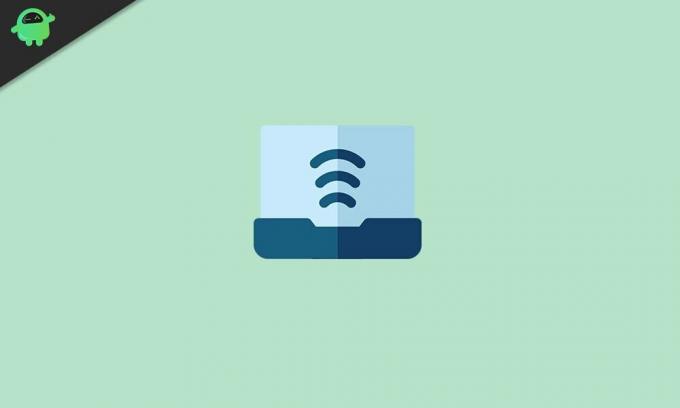
Schakel Wireless Autoconfig-service in:
We zullen u een eenvoudige methode leren door te volgen waarmee u de Wireless Autoconfig-service opnieuw kunt uitvoeren. Volg onderstaande stappen.
Stappen 1: Open het tabblad Services
- druk op Windows-toets + R.
- Zodra het dialoogvenster Uitvoeren wordt weergegeven, typt u 'services.msc”En druk op Enter.
Stap 2: Zoek het WLAN AutoConfig
Nadat het tabblad Services is geopend, zoekt u de WLAN AutoConfig-service.
Stap 3: Wijzig het opstarttype in Automatisch
- Klik met de rechtermuisknop op de WLAN AutoConfig-service en kies het Eigendommen keuze.
- Klik op de Algemeen sectie.
- Wijzig vervolgens het opstarttype in Automatisch.
- druk de Begin keuze.
- Klik Van toepassing zijn en kies OK.
Stap 4: Start uw computer opnieuw op
Nadat u het opstarttype hebt gewijzigd in automatisch, sluit u het venster Services. Start uw computer opnieuw op en kijk of de Wireless Autoconfig-service correct werkt.
De draadloze AutoConfig-service speelt een cruciale rol in de internetverbinding. Als het hoe dan ook mislukt, moet u weten hoe u het weer kunt inschakelen.
We hopen dat je aan het einde van dit artikel de kennis hebt opgedaan waarnaar je op zoek was. Volg de stappen nauwkeurig. Schakel de Wireless AutoConfig-service in en geniet weer van uw internetverbinding. Als u na het lezen van dit artikel vragen of feedback heeft, kunt u de opmerking in het onderstaande opmerkingenveld noteren.



![Eenvoudige methode om UMiDIGI S5 Pro te rooten met Magisk [geen TWRP nodig]](/f/74434594d7a0af912494fc1dca4b4532.jpg?width=288&height=384)